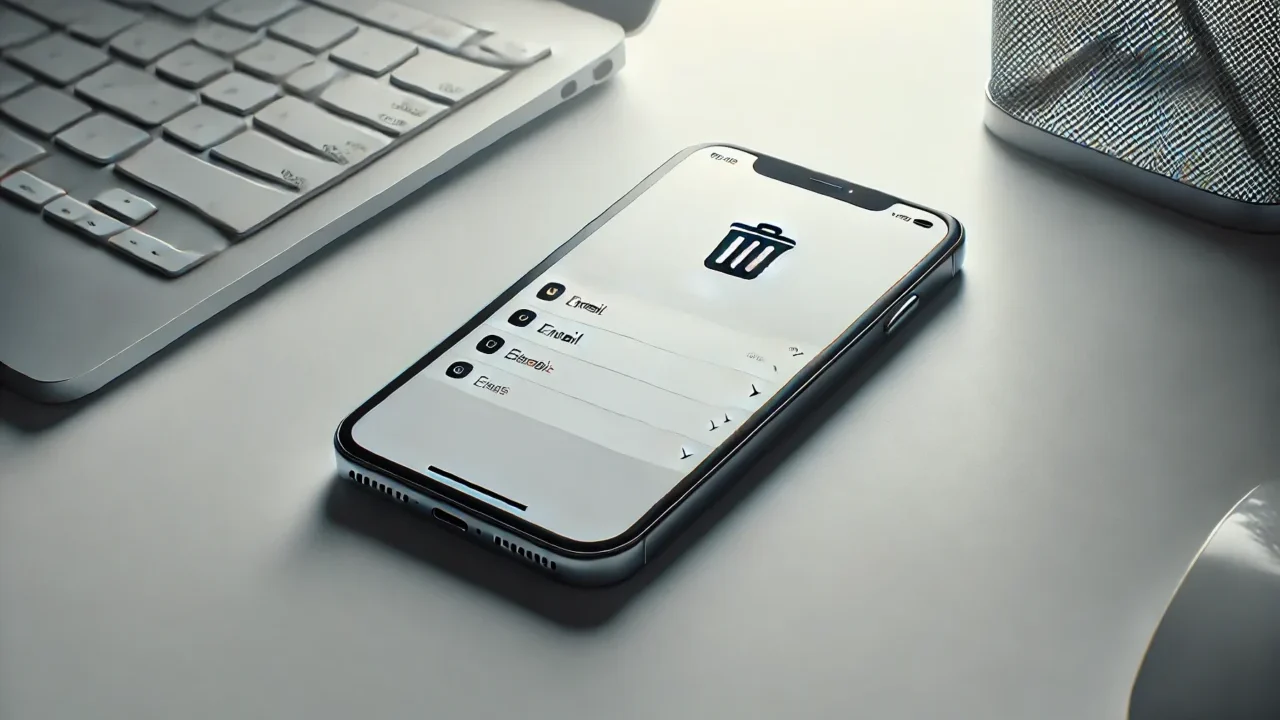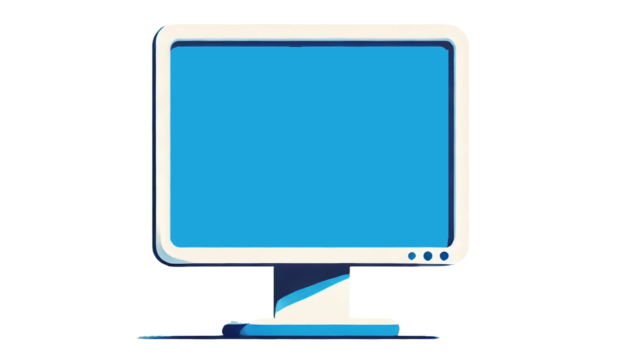「大切な写真や書類を間違えて削除してしまった…!」そんな経験はありませんか?スマートフォンを使っていると、誤操作でファイルを消してしまうことは意外とよくあるものです。
しかし、あきらめるのはまだ早いです!スマホには、ゴミ箱機能やクラウドバックアップ、データ復元アプリなど、削除したファイルを取り戻すための方法がいくつかあります。
ただし、削除後に適切な対処をしないと、データが完全に消えてしまう可能性も…。復元の成功率を上げるためには、できるだけ早く対応することが重要です。
この記事では、スマホで削除したファイルを復元するための具体的な方法を詳しく解説します。焦らず、順番に試してみてください。
目次
削除したファイルが復元できない主な原因
削除したファイルが復元できない主な原因は以下です。
ゴミ箱の保存期間が過ぎた
スマホの一部の機種には、削除したファイルを一時的に保存するゴミ箱機能があります。しかし、一定期間(通常30日)を過ぎるとデータは完全に削除されます。
クラウドバックアップが無効
GoogleドライブやiCloudなどのクラウドストレージを利用している場合、自動バックアップが有効になっていれば復元できる可能性があります。ただし、無効になっていた場合はクラウドから復元することはできません。
新しいデータが上書きされた
削除後に新しい写真や動画を保存すると、削除されたファイルの保存領域が上書きされ、復元が困難になります。できるだけ早く復元作業を行うことが重要です。
スマホのストレージが破損した
スマホのストレージが物理的に故障すると、データが読み取れなくなることがあります。特に、水没や衝撃による損傷は、通常の方法では復元が難しくなるため、専門業者に相談するのが最善です。
設定ミスでファイルが非表示になっている
一部の設定変更によって、ファイルが見えなくなっている場合もあります。例えば、「非表示ファイル」や「セキュアフォルダ」などの設定を確認することで、削除したと思っていたデータが見つかることもあります。
スマホで削除したファイルを復元する方法
削除したファイルを復元するために、以下の方法を試してみましょう。
ゴミ箱から復元する
スマホのゴミ箱機能を使って、削除したファイルを復元できる場合があります。
- 「ファイル管理」または「ギャラリー」アプリを開く。
- 「ゴミ箱」または「最近削除した項目」を探す。
- 復元したいファイルを選択し、「復元」ボタンを押す。
クラウドストレージから復元する
GoogleドライブやiCloudにバックアップがある場合は、そこから復元可能です。
- GoogleドライブやiCloudにログインする。
- 「ゴミ箱」や「最近削除したファイル」を開く。
- 復元したいファイルを選び、「復元」ボタンを押す。
データ復元アプリを利用する
スマホ向けのデータ復元アプリを利用すると、削除したファイルをスキャンして復元できることがあります。
- 「DroidKit」や「DiskDigger」などの復元アプリをインストールする。
- アプリを開き、「削除されたデータのスキャン」を実行する。
- 復元可能なファイルを選び、「復元」ボタンを押す。
PC用のデータ復旧ソフトを使う
スマホをPCに接続し、データ復旧ソフトを使うと、高度なスキャンで削除ファイルを復元できることがあります。
- PCに「Recuva」や「EaseUS Data Recovery」をインストールする。
- スマホをPCにUSB接続する。
- ソフトを開き、スマホのストレージをスキャンする。
- 復元可能なファイルを選び、「復元」ボタンを押す。
専門のデータ復旧業者に相談する
スマホのストレージが破損している場合、自力での復元は困難です。データ復旧業者に相談すれば、高確率でデータを取り戻せる可能性があります。
- データ復旧専門業者に問い合わせる。
- スマホの状態を説明し、見積もりを依頼する。
- データの復旧作業を依頼する。
自力で対応できない場合はデータ復旧の専門業者に相談する

自力で対応できない場合や、機器が物理的に破損している場合、個人での修復は困難です。重要なデータが含まれている場合、データ復旧専門業者に依頼するのが最も安全です。
データ復旧業者では、問題の根本原因を特定し、安全にデータを回復する最善の方法を提案できます。デジタルデータリカバリーでは、相談から初期診断・お見積りまで24時間365日体制で無料でご案内しています。まずは復旧専門のアドバイザーへ相談することをおすすめします。
デジタルデータリカバリーの強み

デジタルデータリカバリーは、「データ復旧専門業者14年連続データ復旧国内売り上げNo.1」の実績を持つデータ復旧業者です。データ復旧の技術力として、「データ復旧率最高値95.2%」を誇っています。
また、データ復旧業者の最後の砦と言われる所以として、「他社で復旧できなかった機器のご相談件数7,300件超」の実績を信頼いただいています。他社で復旧してもらえなかった機器であっても、デジタルデータリカバリーの復旧技術であれば復旧できたという事例も多数ございます。是非ご相談ください。
初期診断・相談・見積まで無料で対応可能
初期診断とは、機器に発生した障害の原因を正確に特定し、復旧の可否や復旧方法を確認する工程です。デジタルデータリカバリーでは、経験豊富な技術者が「初期診断」を行い、内部の部品にダメージを与えることなく問題を見つけます。
データ障害のパターン15,000種類以上もありますが、「ご相談件数46万件超」(算出期間:2011年1月1日~)を持つ当社は、それぞれの障害原因をデータベースから即座に情報を引き出し、原因を正確に特定できる体制を整えています。
よくある質問
いえ、かかりません。当社では初期診断を無料で実施しています。お客様の機器に初期診断を行って初めて正確なデータ復旧の費用がわかりますので、故障状況を確認しお見積りをご提示するまで費用は頂いておりません。
※ご郵送で機器をお預けいただいたお客様のうち、チェック後にデータ復旧を実施しない場合のみ機器の返送費用をご負担頂いておりますのでご了承ください。
機器の状態によって故障の程度が異なりますので、復旧完了までにいただくお時間はお客様の機器お状態によって変動いたします。
弊社は、復旧完了までのスピードも強みの1つで、最短即日復旧・ご依頼の約8割を48時間以内に復旧完了などの実績が多数ございます。ご要望に合わせて柔軟に対応させていただきますので、ぜひご相談ください。
営業時間は以下の通りになっております。
365日24時間、年中無休でお電話でのご相談・復旧作業・ご納品・アフターサービスを行っています。お困りの際は是非ご相談ください。
電話受付:0:00~24:00 (24時間対応)
電話番号:0800-333-6302
来社受付:9:30~21:00
復旧できる可能性がございます。
弊社では他社で復旧不可となった機器から、データ復旧に成功した実績が多数ございます。 他社大手パソコンメーカーや同業他社とのパートナー提携により、パートナー側で直せない案件を数多くご依頼いただいており、様々な症例に対する経験を積んでおりますのでまずはご相談ください。
この記事を書いた人

デジタルデータリカバリー データ復旧エンジニア
累計相談件数46万件以上のデータ復旧サービス「デジタルデータリカバリー」において20年以上データ復旧を行う専門チーム。
HDD、SSD、NAS、USBメモリ、SDカード、スマートフォンなど、あらゆる機器からデータを取り出す国内トップクラスのエンジニアが在籍。その技術力は各方面で高く評価されており、在京キー局による取材実績も多数。2021年に東京都から復旧技術に関する経営革新優秀賞を受賞。